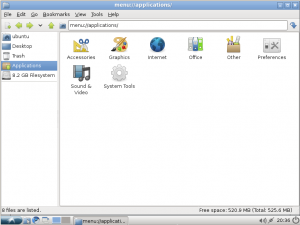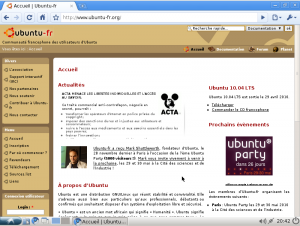Ceci est une ancienne révision du document !
Lubuntu
Lubuntu est une variante d'Ubuntu dont l'environnement de bureau est LXDE (tout comme Kubuntu et Xubuntu qui ont pour environnement de bureau respectivement KDE et Xfce).
Principales différences avec Ubuntu
 Utilisant LXDE comme environnement de bureau (encore plus léger que Xfce), Lubuntu est particulièrement recommandé pour les vieilles configurations ayant entre 128 Mio et 256 Mio de RAM ou les netbooks. Grâce à cette légèreté, cette variante est une solution intéressante pour des questions de consommation en énergie (donc autonomie des ordinateurs portables).
Utilisant LXDE comme environnement de bureau (encore plus léger que Xfce), Lubuntu est particulièrement recommandé pour les vieilles configurations ayant entre 128 Mio et 256 Mio de RAM ou les netbooks. Grâce à cette légèreté, cette variante est une solution intéressante pour des questions de consommation en énergie (donc autonomie des ordinateurs portables).
Cette variante embarque par défaut 1) :
D'autres captures d'écran
Installation
Par live-cd (nécessite plus de 160Mo de RAM)
$ md5sum FICHIER_IMAGE # par exemple : md5sum lubuntu-11.04-desktop-i386.iso 76e5865ce8d0d08fa9f833d781016fe3 *lubuntu-11.04-desktop-i386.iso # somme MD5 de votre image, suivi de son nom ; ici pour la 11.04 … 098254aeb0153b10bcfce948c43a0df6 *lubuntu-10.10-desktop-i386.iso 386a227968cbabc89e1a23b95035160e *lubuntu-10.04-desktop-i386.iso
(voir ici pour les sommes MD5 des différentes images)
Un livecd Lubuntu est disponible :
Par installation minimale (si vous avez peu de RAM)
Si votre ordinateur dispose de moins de 160 Mo de mémoire vive (RAM), l'installation depuis le live-CD est impossible. Il faut alors utiliser l'installation non graphique donnée sur le wiki anglophone (nécessite une connexion Ethernet) :
- Télécharger le fichier ISO qui se trouve ici, et le graver sur un CD ;
- Amorcer l'ordinateur sur le CD ;
- Au démarrage, lorsque vous voyez s'afficher "boot:", tapez sur la touche « Entree » ;
- Sélectionner « Command Line Install » ;
- Sélectionner la langue et le clavier ;
- Spécifier le nom d'hôte du système (pour la connexion internet) ;
- Choisir un miroir proche de chez vous ;
- Partitionnement de votre disque ;
- Mises a jour - Sélectionnez 'Pas de mise a jour automatique' [3] ;
- Installation de Grub sur votre disque.
Une fois l'installation minimale terminée, vous pouvez y installer la partie Lubuntu en saisissant les commandes suivantes :
sudo apt-get install python-software-properties sudo add-apt-repository ppa:lubuntu-desktop/ppa sudo apt-get update sudo apt-get install --no-install-recommends lubuntu-desktop sudo apt-get dist-upgrade #Ce n'est probablement pas requis, rien ne sera mis à jour sudo apt-get autoclean sudo rm /var/cache/apt/archives/* sudo reboot
Par paquet (sur une installation d'Ubuntu existante)
De plus, cette méthode ajoute de nombreux logiciels (et lanceurs) dans votre bureau initial, ce qui est difficile à annuler. Pour éviter ce problème, essayez Lubuntu en virtualisation ou en dual-boot via le live-cd.
Vous pouvez installer le bureau Lubuntu depuis Ubuntu (ou une variante) en installant le méta-paquet lubuntu-desktop. Vous pourrez ensuite choisir votre bureau lors de la connexion à votre session.
Remarque : dans ce cas, conservez votre ancien écran de connexion (GDM par exemple), car celui de Lubuntu (LXDM) est encore en développement et peut poser problème.
Problème
Icône réseau invisible
Chez moi après une installation minimale, l'icône du réseau est restée invisible mais fonctionne sans problème. Il y a un espace vide à la place de l'icône dans la zone de notification. J'ai corrigé ce problème en suivant les instructions postées ici. C'est-à-dire en éditant le fichier '/etc/NetworkManager/nm-system-settings.conf': Changer la ligne : "managed=false" par "managed=true" puis redémarrer.
Perte du tableau de bord inférieur et du bouton shutdown
Voici le lien du topic que j'ai lancé pour régler mon problème de bouton Shutdown. En effet, après avoir installé la version 10.10 et créé un tableau de bord supérieur pour l'utiliser comme dock, le tableau de bord inférieur a disparu et donc le bouton d'extinction également. Je l'ai donc recréé mais impossible de trouver le bouton shutdown dans les applications disponibles à installer.
http://forum.ubuntu-fr.org/viewtopic.php?id=444751
La solution (qui a parfaitement fonctionné pour moi) a été de rajouter le code ci-dessous, dans le fichier ~/.config/lxpanel/Lubuntu/panels/panel (dans mon cas personnel le fichier à modifier était "bottom" mais le principe reste le même).
Plugin {
type = launchbar
Config {
Button {
id=lubuntu-logout.desktop
}
}
}
Voir aussi
—-
Contributeurs : HacKurx, lowje
Article en partie inspiré et images reprises de l'article Lubuntu, première !